So beheben Sie keinen Ton in Linux Mint 21 über das PulseAudio Volume Control Utility
Um das Problem ohne Ton in Linux Mint 21 zu beheben, öffnen Sie zuerst das Terminal, indem Sie auf drücken Strg + Alt + T. Der erste Schritt besteht darin, das Audiogerät Ihres Systems zu überprüfen. Führen Sie dazu den unten angegebenen Befehl aus; Wenn der Audiosound auf Ihrem System vorhanden ist, können Sie die Marke und das Modell des Geräts finden:
lspci -In | Griff -ich Audio- 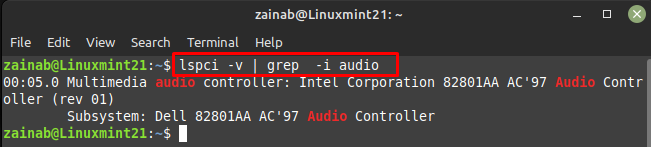
Nachdem Sie das Audiogerät identifiziert haben, besteht der nächste Schritt darin, das Problem zu beheben. Aktualisieren Sie dazu zunächst das System mit dem Update-Befehl. Führen Sie als Nächstes den folgenden Befehl aus, um die pulseaudio-modul-zeroconf Paket auf Ihrem System:
sudo apt-get installieren pulseaudio-modul-zeroconf
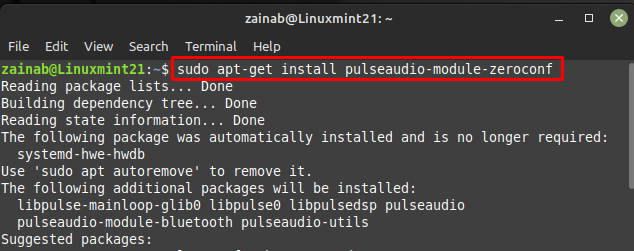
Sobald die obige Paketinstallation abgeschlossen ist, installieren Sie die pavucontrol über den folgenden Befehl; Dieser Befehl wird je nach Internetverbindung einige Zeit in Anspruch nehmen:
sudo apt-get installieren pavucontrol
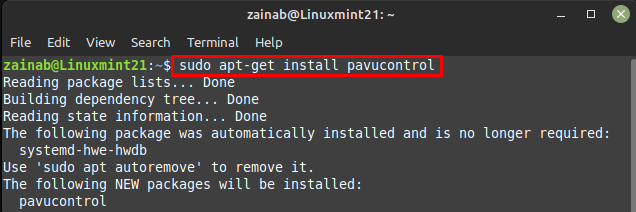
Sobald die Installationen zum System hinzugefügt wurden, starten Sie Ihr Gerät neu. Suchen Sie nun im Launcher nach der PulseAudio-Lautstärkeregelung, um sie zu öffnen:

Es öffnet sich ein neues Fenster, klicken Sie auf die Aufbau Tab und wählen Sie Ihr Audiogerät aus:
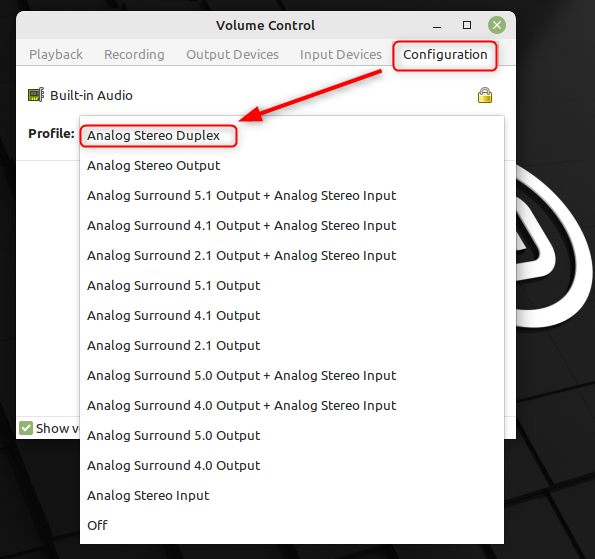
Navigieren Sie zu Ausgabegeräte Tab und heben Sie die Stummschaltung Ihres Audiogeräts auf, indem Sie auf klicken Lautsprechersymbol davor präsentieren. Wenn das Symbol standardmäßig grün ist, bedeutet dies, dass Ihr Audiogerät nicht stummgeschaltet ist:

So beheben Sie keinen Ton in Linux Mint 21 mit dem Dienstprogramm alsamixer
Installiere das inxi Tool, um detaillierte Informationen über Ihr Audiogerät zu erhalten. Führen Sie für die Installation dieses Tools den folgenden Befehl aus:
sudo geeignet Installieren inxi 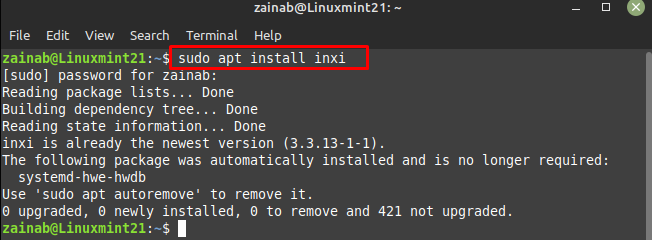
Führen Sie nach der Installation dieses Befehlszeilenprogramms den folgenden Befehl im Terminal aus, um die System- und Audioinformationen zu überprüfen:
inxi -SMA 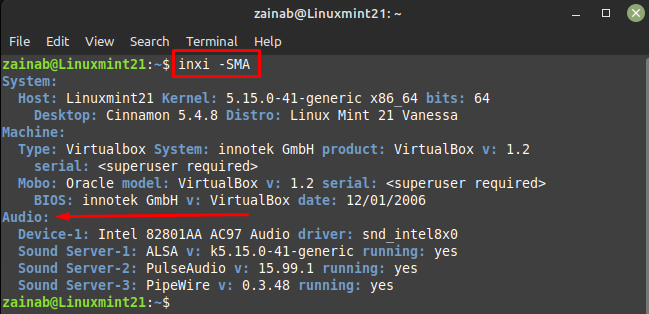
Starten Sie nun den alsamixer über das Terminal mit dem unten angegebenen Befehl:
Mischer 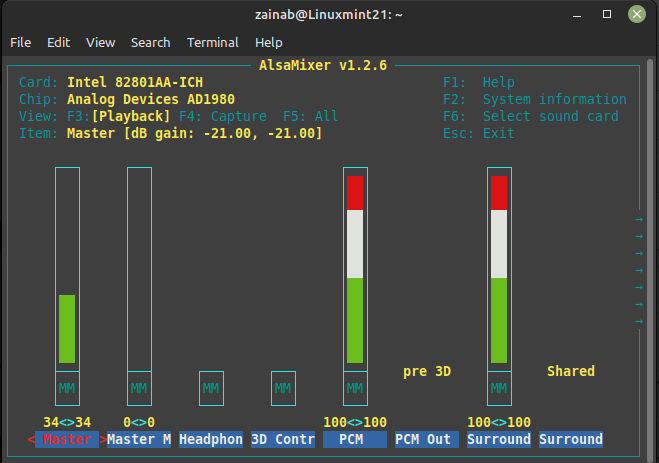
Überprüfen Sie am Ausgang, ob der gewünschte Lautsprecher stummgeschaltet oder nicht stummgeschaltet ist, der Master ist meistens der Lautsprecher des Geräts. Mit den Pfeiltasten nach links und rechts können Sie durch die Audiogeräte blättern. Der MM bedeutet, dass das Gerät stummgeschaltet ist und OO bedeutet, dass das Gerät nicht stummgeschaltet ist. Wenn Ihr Audiogerät stummgeschaltet ist, heben Sie die Stummschaltung auf, indem Sie es auswählen und drücken M-Taste. Beenden Sie die Ausgabe mit der Esc-Taste

Wenn es immer noch ein Problem gibt, können Sie den folgenden Befehl in Ihr Terminal eingeben:
ein Mixer Satz Meistern Sie die Stummschaltung 
Endeffekt
Sound ist ein wichtiger Faktor für viele Benutzer und Geräte. Wenn es also in Laptops passiert, finden Benutzer es frustrierend. Normalerweise funktioniert das Audio in Linux Mint gut, aber manchmal kann es zu Problemen kommen. Dafür gibt es verschiedene Gründe. Aber indem Sie die oben genannten Korrekturen befolgen, können Sie die No-Sound-Probleme Ihres Linux Mint 21 innerhalb weniger Minuten beheben.